Tipps zum Beheben von Lively Wallpaper, das unter Windows 11 nicht funktioniert:
In diesem Beitrag werden wir diskutieren, wie man Lively Wallpaper repariert, das nicht unter Windows 11 funktioniert. Sie werden mit einfachen Schritten/Methoden geführt, um das Problem zu lösen. Lassen Sie uns die Diskussion beginnen.
„Lively Wallpaper funktioniert nicht unter Windows 11“:
„Lively Wallpaper“: Lively Wallpaper ist eine Open-Source-Software, mit der Sie Videos, Webseiten und GIF-Bilder als Desktop-Hintergrundbilder und Bildschirmschoner festlegen können. Diese Software verfügt über eine Bibliothek mit mehreren Live-Hintergrundbildern, die Sie auf einem Windows 11-Computer als Hintergrund festlegen können, aber Sie können jederzeit benutzerdefinierte Hintergrundbilder hinzufügen. Es ist ganz einfach, ein Live-Desktop-Hintergrundbild unter Windows 11 festzulegen.
Dazu müssen Sie Lively Wallpaper aus dem Microsoft Store herunterladen und installieren und dann können Sie die Bibliothek in Lively Wallpaper verwenden, um das Hintergrundbild auf einem Windows 11-Computer festzulegen. Mehrere Benutzer berichteten jedoch, dass sie mit dem Problem „Lively Wallpaper funktioniert nicht Windows 11“ konfrontiert waren, als sie dann versuchten, die Lively Wallpaper-Konfiguration auf einem Windows 11-Computer zu verwenden und einzurichten. Gehen wir zur Lösung.
Wie behebt man Lively Wallpaper, das unter Windows 11 nicht funktioniert?
Methode 1: Reparieren Sie Lively Wallpaper, das unter Windows 11 nicht funktioniert, mit dem „PC Repair Tool“
‘PC Repair Tool’ ist eine einfache und schnelle Möglichkeit, BSOD-Fehler, DLL-Fehler, EXE-Fehler, Probleme mit Programmen/Anwendungen, Malware- oder Vireninfektionen im Computer, Systemdateien oder Registrierungsprobleme und andere Systemprobleme mit nur wenigen Klicks zu finden und zu beheben .
Methode 2: Ändern Sie die Lively Wallpaper-Einstellungen
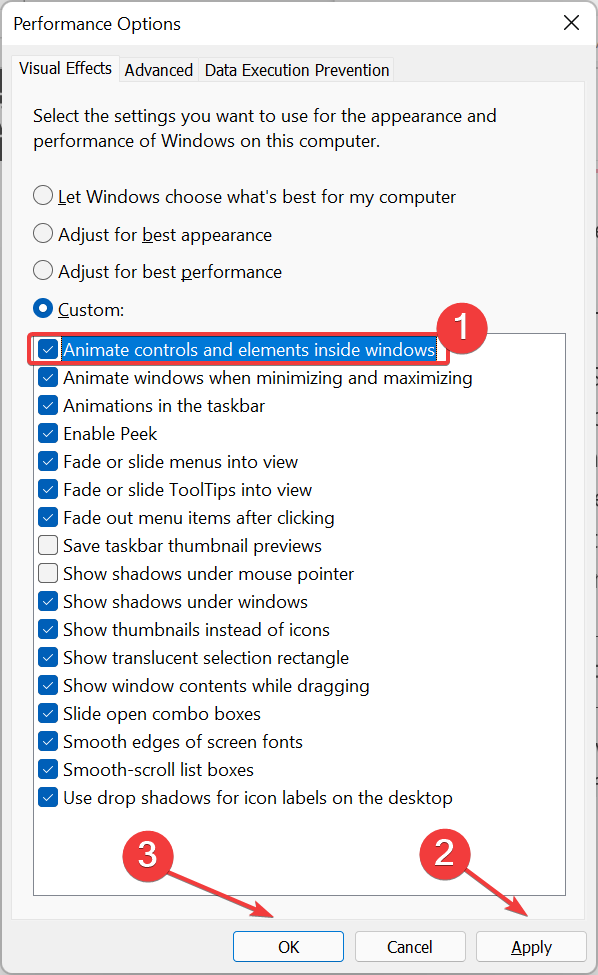
Schritt 1: Öffnen Sie die App „Lively Wallpaper“ auf dem Windows-PC und drücken Sie dann die Tasten „Windows + R“ auf der Tastatur, geben Sie „SystemPropertiesPerformance.exe“ in das Fenster „Ausführen“ ein und klicken Sie auf die Schaltfläche „Ok“, um die „Einstellungsseite von Lively Wallpaper“ zu öffnen.
Schritt 2: Aktivieren und deaktivieren Sie „Steuerelemente und Elemente in Fenstern animieren“ und klicken Sie dann auf „Übernehmen > Ok“, um die Änderungen zu speichern. Wenn Sie fertig sind, prüfen Sie, ob es für Sie funktioniert.
Methode 3: Legen Sie Live-Hintergründe mit Lively Wallpaper in Windows 11 fest
Dieses Problem kann auftreten, wenn Lively Wallpaper auf dem Computer nicht richtig für Live Wallpaper eingerichtet ist. Sie können das Live-Hintergrundbild unter Windows 11 zurücksetzen, um das Problem zu beheben.
Schritt 1: Laden Sie „Lively Wallpaper“ aus dem Microsoft Store herunter und installieren Sie es auf dem Computer
Schritt 2: Starten Sie nach der Installation die App „Lively Wallpaper“ und klicken Sie auf „Library“ und wählen Sie ein Live-Wallpaper aus. Klicken Sie auf das Menü „Three-Dots“ und wählen Sie die Option „Als Wallpaper festlegen“.
Schritt 3: Klicken Sie auf die Option „Anpassen“, um die verschiedenen Einstellungen je nach Hintergrundfunktion anzupassen, und speichern Sie dann die Änderungen.
Fazit
Ich bin mir sicher, dass dieser Beitrag Ihnen geholfen hat, wie man Lively Wallpaper repariert, das Windows 11 auf einfache Weise nicht funktioniert. Sie können dazu unsere Anweisungen lesen und befolgen. Das ist alles. Für Anregungen oder Fragen schreiben Sie bitte in das Kommentarfeld unten.



